Samsung F27G34TFWU Manuel utilisateur
PDF
Télécharger
Document
MODE D'EMPLOI Moniteur de jeu F24G3*T* F27G3*T* La couleur et l'aspect du produit peuvent varier en fonction du modèle, et ses spécifications peuvent être modifiées sans préavis pour des raisons d'amélioration des performances. Le contenu du présent guide est sujet à modification sans préavis à des fins d'amélioration de la qualité. © Samsung Samsung détient les droits d'auteur du présent guide. Toute utilisation ou reproduction du présent guide, en partie ou intégralement, est interdite sans l'autorisation de Samsung. Les marques de fabrique autres que celles de Samsung sont la propriété de leurs détenteurs respectifs. Des frais d'administration peuvent vous être facturés dans les situations suivantes : (a) Un technicien intervient à votre demande alors que le produit ne présente aucun défaut (c.-à-d. vous n'avez pas lu le manuel d'utilisation). (b) Vous amenez le produit dans un centre de réparation alors que le produit ne présente aucun défaut (c.-à-d. vous n'avez pas lu le manuel d'utilisation). Le montant des frais d'administration vous sera communiqué avant la visite du technicien. Table des matières Avant utilisation du produit Consignes de sécurité Électricité et sécurité Installation Fonctionnement 4 4 5 6 Nettoyage 8 Connexion et utilisation d'un périphérique source Installation du logiciel À lire avant de connecter le produit. 14 Ports 14 15 15 15 Position correcte lors de l'utilisation du produit 8 15 15 Préparatifs 15 Installation 9 Fixation du socle 9 Démontage du pied 10 Précautions lors du déplacement du produit 10 Vérification de l'espace autour du produit 11 Réglage de l'inclinaison du produit 11 Verrou antivol 12 Spécifications du kit de montage mural (VESA) 12 Panneau de configuration 13 27 Installation de pilote 27 27 27 Guide de dépannage 16 Conditions requises avant de contacter le Centre de service clientèle Samsung Diagnostic du produit (Problème d'écran) Vérification de la résolution et de la fréquence Vérifiez les éléments suivants : 28 28 28 28 17 Questions & réponses 30 15 16 Définition de la résolution optimale Easy Setting Box Restrictions et problèmes relatifs à l'installation Caractéristiques du système Menu Affichage 18 Langage 19 Mode de jeu 20 Mode 21 Couleur 22 Aspect 23 Entrée 24 Autre 25 Réinitialisation 26 Quitter 26 2 Table des matières Caractéristiques techniques Général 31 Tableau des modes de signal standard 32 Annexe Prise en charge des frais de service (imputables aux clients) Produit non défectueux Dommage provoqué par le client Autres cas 34 34 34 34 FreeSync (pour carte graphique AMD) 35 3 Chapitre 01 Avant utilisation du produit Consignes de sécurité Avertissement Attention Électricité et sécurité Des dommages corporels graves ou mortels peuvent survenir si les instructions ne sont pas suivies. Des dommages corporels ou matériels peuvent survenir si les instructions ne sont pas suivies. Avertissement •• N'utilisez pas de câble d'alimentation ou de fiche endommagé(e), ni de prise lâche. •• N'utilisez pas plusieurs produits sur une même prise de courant. •• Ne touchez pas la fiche si vous avez les mains humides. •• Insérez complètement la fiche pour qu'elle soit bien bloquée. ATTENTION RISQUE DE CHOC ÉLECTRIQUE. NE PAS OUVRIR. ATTENTION : POUR LIMITER LE RISQUE DE CHOC ÉLECTRIQUE, NE RETIREZ PAS LE CACHE (OU LE DOS). L'INTÉRIEUR NE CONTIENT AUCUNE PIÈCE GÉRABLE PAR L'UTILISATEUR. CONFIEZ TOUT ENTRETIEN AU PERSONNEL QUALIFIÉ. Ce symbole indique que ce produit est alimenté par haute tension. Il est dangereux de toucher la moindre pièce située à l'intérieur de ce produit. Tension CA : La tension nominale indiquée par ce symbole est une tension CA. Ce symbole indique qu'une documentation importante relative au fonctionnement et à l'entretien est fournie avec le produit. Tension CC : La tension nominale indiquée par ce symbole est une tension CC. Produit de classe II : Ce symbole indique qu'aucun raccordement de sécurité à la terre (prise de terre) n'est requis. Si ce symbole n’apparait pas sur un produit doté d’un câble électrique, le produit DOIT être connecté de façon sûre à un conducteur de protection (terre). Attention. Consulter le mode d'emploi : ce symbole avertit l'utilisateur qu'il doit consulter le manuel d'utilisation pour en savoir plus sur les informations relatives à la sécurité. •• Branchez la fiche du câble d'alimentation à une prise à la terre (appareils isolés de type 1 uniquement). •• Ne pliez ni ne tirez le câble d'alimentation trop fortement. Prenez soin de ne pas laisser le câble d'alimentation sous un objet lourd. •• Ne placez pas le câble d'alimentation ou le produit à proximité de sources de chaleur. •• À l'aide d'un chiffon sec, nettoyez toute poussière autour des broches de la fiche du câble d'alimentation ou de la prise. Attention •• Ne débranchez pas le câble d'alimentation quand le produit est en cours d'utilisation. •• Utilisez uniquement le câble d'alimentation fourni avec votre produit par Samsung. N'utilisez pas le câble d'alimentation avec d'autres produits. •• Maintenez dégagée la prise à laquelle le câble d'alimentation est branché. ‒‒ Quand un problème survient, le câble d'alimentation doit être débranché pour couper l'alimentation du produit. •• Tenez la fiche quand vous débranchez le câble d'alimentation de la prise. 4 Installation Avertissement Attention •• Ne placez pas de bougies, d'insectifuges ou de cigarettes sur le produit. N'installez pas le produit près de sources de chaleur. •• Ne faites pas tomber le produit quand vous le déplacez. •• N'installez pas le produit dans des espaces mal aérés tels qu'une bibliothèque ou un placard. •• Installez le produit à au moins 10 cm du mur pour assurer une bonne aération. •• Gardez les emballages plastiques hors de portée des enfants. ‒‒ Ces sacs présentent un risque d'étouffement. •• N'installez pas le produit sur une surface instable ou sujette aux vibrations (étagère mal fixée, surface en pente, etc.). ‒‒ S'il venait à tomber, le produit pourrait s'endommager et/ou être la cause de blessure. ‒‒ L'utilisation du produit dans une zone à vibrations excessives peut endommager le produit ou provoquer un incendie. •• N'installez pas le produit dans un véhicule ou un endroit exposé à la poussière, à l'humidité (gouttes d'eau, etc.), à l'huile ou à la fumée. •• N'exposez pas le produit directement au soleil, à la chaleur ou à un objet chaud comme un four. ‒‒ La durée de vie du produit pourrait s'en trouver réduite, ou un incendie pourrait se déclencher. •• N'installez pas le produit à portée de jeunes enfants. ‒‒ Le produit pourrait tomber et blesser des enfants. •• Les huiles comestibles, telles que l'huile de soja, peuvent endommager ou déformer le produit. N'installez pas le produit dans une cuisine ou à proximité d'un comptoir de cuisine. •• Ne posez pas le produit sur sa face avant. •• Si vous installez le produit sur un meuble ou une étagère, assurez-vous que le bord inférieur de la face avant du produit ne dépasse pas. ‒‒ S'il venait à tomber, le produit pourrait s'endommager et/ou être la cause de blessure. ‒‒ N'installez le produit que sur des meubles ou étagères de taille adéquate. •• Posez délicatement le produit. ‒‒ Il pourrait en résulter une défaillance du produit ou des dommages corporels. •• Toute installation du produit dans un endroit inhabituel (tel qu'un lieu exposé à de grandes quantités de poussière fine, à des substances chimiques, à des températures extrêmes ou à beaucoup d'humidité où le produit fonctionnerait en continu sur une longue période) pourrait considérablement réduire ses performances. ‒‒ Assurez-vous de bien consulter le Centre de service clientèle Samsung si vous voulez installer le produit dans ce type d'endroit. •• Avant de monter l'appareil, posez-le sur une surface plane et stable, de telle façon que l'écran soit orienté vers le bas. ‒‒ Le produit est courbe. Le fait d’appuyer sur le produit lorsqu’il est placé sur une surface plane peut l’endommager. Ne pas appliquer de pression sur le produit lorsqu'il est au sol, quelle que soit sa position. 5 Fonctionnement Avertissement •• Une tension élevée est présente dans le produit. N'essayez jamais de démonter, réparer ou modifier le produit par vous-même. ‒‒ Contactez le Centre de service clientèle Samsung pour toute réparation. •• Pour déplacer le produit, commencez par déconnecter tous les câbles, câble d’alimentation inclus. •• Si le produit génère des sons étranges, une odeur de brûlé ou de la fumée, débranchez immédiatement le câble d'alimentation et contactez le Centre de service clientèle Samsung. •• Ne laissez pas les enfants se pendre au produit ou grimper dessus. ‒‒ Les enfants pourraient se blesser superficiellement ou gravement. •• Si le produit tombe ou que le boîtier externe est endommagé, mettez le produit hors tension et débranchez le câble d'alimentation. Ensuite, contactez le Centre de service clientèle Samsung. •• N'insérez aucun objet métallique (baguette, pièce de monnaie, épingle à cheveux, etc.) ou d'objets facilement inflammables (papier, allumette, etc.) dans le produit (via les aérations ou les ports d'entrée/sortie, etc.). ‒‒ Assurez-vous de bien mettre le produit hors tension et de débrancher le câble d'alimentation si de l'eau ou d'autres substances étrangères sont entrées dans le produit. Ensuite, contactez le Centre de service clientèle Samsung. •• Ne placez pas d'objets contenant du liquide (vases, pots, bouteilles, etc.) ou d'objets métalliques sur le produit. ‒‒ Assurez-vous de bien mettre le produit hors tension et de débrancher le câble d'alimentation si de l'eau ou d'autres substances étrangères sont entrées dans le produit. Ensuite, contactez le Centre de service clientèle Samsung. ‒‒ Un usage continu peut provoquer un incendie ou un choc électrique. •• Ne laissez pas d'objets lourds que les enfants apprécient (jouets, bonbons, etc.) au sommet du produit. ‒‒ Le produit ou l'objet lourd pourrait tomber si des enfants tentaient d'atteindre les jouets ou bonbons, pouvant provoquer de graves dommages corporels. •• Au cours d'un orage, éteignez le produit et débranchez le câble d'alimentation. •• Ne faites pas tomber d'objets sur le produit et ne générez aucun impact. •• Ne tentez pas de déplacer le produit en tirant sur un câble tel que le câble d'alimentation. •• En cas de détection d'une fuite de gaz, ne touchez ni le produit, ni la fiche du câble d'alimentation. De plus, aérez immédiatement la zone. •• Ne tentez pas de soulever ou de déplacer le produit en tirant sur un câble tel que le câble d'alimentation. •• N'utilisez ni ne conservez de pulvérisateur combustible ou de substance inflammable à proximité du produit. •• Assurez-vous que les aérations ne sont pas bloquées par une nappe ou des rideaux. ‒‒ Toute élévation de la température interne peut provoquer un incendie. 6 Attention •• Si vous laissez une image fixe affichée à l'écran pendant une longue période, un phénomène de rémanence risque de se produire ou cela peut donner lieu à des pixels défectueux. ‒‒ Réglez l'écran sur le mode d'économie d'énergie ou économiseur d'écran à image mobile quand vous n'utilisez pas le produit pendant une durée prolongée. •• Débranchez le câble d'alimentation de la prise si vous prévoyez de ne pas utiliser le produit pendant une durée prolongée (vacances, etc.). ‒‒ L'accumulation de poussière combinée à la chaleur peut provoquer un incendie, un choc électrique ou une fuite électrique. •• Appliquez la résolution et la fréquence conseillées au produit. ‒‒ Dans le cas contraire, votre vue pourrait être altérée. •• Ne tenez pas le produit à l'envers et ne le déplacez pas en le tenant par le support. ‒‒ S'il venait à tomber, le produit pourrait s'endommager ou provoquer des dommages corporels. •• Regarder l'écran de trop près pendant une longue période peut altérer votre vue. •• N'utilisez pas d'humidificateurs ou de fours à proximité du produit. •• Reposez vos yeux pendant plus de 5 minutes ou regardez les objets à distance après 1 heure d'utilisation du produit. •• Ne touchez pas l'écran quand le produit est sous tension depuis longtemps, car il pourrait être chaud. •• Stockez les petits accessoires hors de portée des enfants. •• Faites attention lorsque vous réglez l'angle du produit. •• Ne pas mettre ensemble plusieurs adaptateurs CA/CC. ‒‒ Vous pourriez vous coincer la main ou le doigt et vous blesser. •• Retirer le sac plastique de l'adaptateur CA/CC avant de l'utiliser. ‒‒ Si vous penchez trop fortement le produit, il pourrait tomber et blesser quelqu'un. •• Ne laissez pas d'eau entrer dans l'adaptateur CA/CC et ne le mouillez pas. •• Ne placez pas d'objets lourds sur le produit. ‒‒ Il pourrait en résulter une défaillance du produit ou des dommages corporels. ‒‒ Un choc électrique ou un incendie pourrait en résulter. ‒‒ Évitez d'utiliser le produit en extérieur, où il peut être exposé à la pluie ou à la neige. •• Lorsque vous utilisez un casque ou des écouteurs, ne réglez pas le volume sur un niveau trop élevé. ‒‒ Faire attention à ne pas mouiller l'adaptateur CA/CC lors du nettoyage du sol. •• Ne pas mettre l'adaptateur CA/CC à proximité d'appareils de chauffage. ‒‒ Vous risqueriez de souffrir de troubles de l'audition. • S'il y a un problème avec l'écran, éteignez immédiatement le moniteur et contactez le centre de service. ‒‒ Ces substances pourraient provoquer un incendie. •• Conserver l'adaptateur CA/CC dans une zone bien aérée. •• Si vous placez l'adaptateur CA/CC accroché avec le cordon d'alimentation vers le haut, de l'eau ou d'autres substances étrangères pourraient entrer dans l’Adaptateur et provoquer un dysfonctionnement dans l’Adaptateur. Assurez-vous de reposer l'adaptateur CA/CC à plat sur une table ou sur le sol. 7 Nettoyage Position correcte lors de l'utilisation du produit Des taches blanches peuvent se développer à la surface des modèles très brillants si un humidificateur à ultrasons est utilisé à proximité. ――Contactez votre centre de service clientèle Samsung le plus proche si l'intérieur du produit doit être nettoyé (des frais de service seront facturés). N'appuyez pas sur l'écran du produit avec les mains ou d'autres objets. Vous risqueriez d'endommager l'écran. ――Procédez avec soin lors du nettoyage, car il est facile de rayer l'écran et l'extérieur des LCD perfectionnés. Respectez la procédure suivante lors du nettoyage. 1 2 Mettez hors tension le produit et l'ordinateur. Débranchez le câble d'alimentation du produit. ――Tenez le câble d'alimentation par la fiche et ne touchez pas le câble si vous avez les mains humides. Dans le cas contraire, un choc électrique pourrait survenir. 3 Utilisez le produit en adoptant la position suivante : Essuyez le produit avec un chiffon propre, doux et sec. •• Redressez votre dos. Pour le nettoyage, essuyez la partie extérieure du produit avec un chiffon humide entièrement déplié. •• Gardez une distance de 45–50 cm entre vos yeux et l'écran, et regardez légèrement vers le bas en direction de l'écran. ‒‒ N'appliquez aucun agent de nettoyage contenant de l'alcool, des solvants ou des tensioactifs sur le produit. •• Gardez vos yeux directement en face de l'écran. ‒‒ Ne pulvérisez pas d'eau ou de détergent directement sur le produit. •• Ajustez l'angle pour que la lumière ne se reflète pas sur l'écran. 4 Branchez le câble d'alimentation au produit une fois le nettoyage terminé. •• Gardez vos avant-bras perpendiculaires à la partie supérieure de vos bras et au même niveau que le dos de vos mains. 5 Mettez sous tension le produit et l'ordinateur. •• Gardez vos épaules à un angle à peu près droit. •• Réglez la hauteur du produit pour pouvoir garder vos genoux pliés à 90 degrés ou plus, vos talons posés au sol et vos bras plus bas que votre cœur. •• Faites des exercices oculaires ou clignez fréquemment des yeux afin de soulager la fatigue oculaire. 8 Chapitre 02 Préparatifs Installation Fixation du socle (F27G3*T*) 1 2 1 2 Placez le col de support sur l'écran, comme la figure. Lorsque vous placez le col de support, assurez que deux guides sur le col de support peuvent être insérés dans la rainure d'écran. Ensuite, appuyez sur le col de support vers le bas jusqu'à ce que le bouton d’élévation sur le col de support est inséré dans la rainure d'écran. Placez le polystyrène protecteur (coussin) inclus dans l'emballage sur le sol et placez le produit de manière de la face vers le bas sur le polystyrène, comme l'image. Si la mousse de polystyrène n'est pas disponible, utilisez un tapis d'assise épais. 3 4 Retirez la base et verrouillez-la sur le support avec 6 vis comme la figure. Le montage est terminé. Fixation du socle (F24G3*T*) 1 Placez le polystyrène protecteur (coussin) inclus dans l'emballage sur le sol et placez le produit de manière de la face vers le bas sur le polystyrène, comme l'image. Si la mousse de polystyrène n'est pas disponible, utilisez un tapis d'assise épais. 2 1 2 Placez le col de support sur l'écran, comme la figure. Lorsque vous placez le col de support, assurez que deux guides sur le col de support peuvent être insérés dans la rainure d'écran. Ensuite, appuyez sur le col de support vers le bas jusqu'à ce que le bouton d’élévation sur le col de support est inséré dans la rainure d'écran. 3 Retirez la base et verrouillez-la sur le support avec 5 vis comme la figure. 4 Le montage est terminé. 9 Précautions lors du déplacement du produit Démontage du pied ― Avant de retirer le produit du support, posez-le sur une surface plane et stable, de telle façon que l'écran soit orienté vers le bas. 1 1 • (F27G3*T*) (F24G3*T*) Placez la mousse de polystyrène de protection (coussin) incluse dans l’emballage sur le sol et posez le produit sur la mousse, face orientée vers le bas, comme indiqué sur l’image. En l’absence de mousse de polystyrène, utilisez un tapis épais. Retirez 6 vis de sur la base avec un tournevis comme la figure. Lorsque vous déplacez le produit, tenez le par les bords ou les coins inférieurs. • N'appliquez pas de pression directe sur l'écran. • Ne déplacez pas le produit en le tenant par l'écran. Ne soulevez pas le produit à l'envers en le tenant par le socle. • N'appuyez pas sur le produit. Vous risqueriez de l'endommager. Placez la mousse de polystyrène de protection (coussin) incluse dans l’emballage sur le sol et posez le produit sur la mousse, face orientée vers le bas, comme indiqué sur l’image. En l’absence de mousse de polystyrène, utilisez un tapis épais. Retirez 5 vis de sur la base avec un tournevis comme la figure. 2 • Poussez la touche vers le haut et maintenez-la. 3 Soulevez le col de support dans le sens de flèche pour détacher le support sur l'écran. 4 Le détachement est terminé. 10 Vérification de l'espace autour du produit HAS Make sure to have enough space for ventilation when placing the product. An internal temperature rise may cause re and damage the product. Maintain enough space around the product as shown in the diagram when installing the product. 130 110 La hauteur de moniteur peut être ajustée. - Hauteur de réglage Haut/Bas: 130.0±5.0 (F27G3*T*) - Hauteur de réglage Haut/Bas: 110.0±5.0 (F24G3*T*) - Spécification de glissement HautBas: 5.0m L'aspect extérieur peut varier en fonction du produit. 10 cm 10 cm (F27G3*T*) 10 cm (F24G3*T*) Tenez le milieu supérieur de support, ajustez-le selon le besoin et évitez de charger le produit. Lors du réglage de produit HAS, il faut faire l’attention pour éviter les dommages causés par les objets environnants et éviter de pincer les doigts. 10 cm Pivoterie 10 cm Réglage de l'inclinaison du produit La couleur et la forme des pièces peuvent différer de ce qui est illustré. Les spécifications sont L'angle de rotation de moniteur peut être ajusté. Angle de pivoterie: -30° (±2.0°) ~ +30.0° (±2.0°) 30° -30° Tenez le milieu supérieur de support, ajustez-le selon le besoin et évitez de charger le produit. Lors du réglage de la pivoterie de produit, il faut faire l’attention pour éviter les dommages causés par les objets environnants. communiquées sous réserve de modifications sans préavis dans le but d'améliorer la qualité. Inclinaison L'inclinaison de moniteur peut être ajustée. Angle d'inclinaison: -5.0°(± 2.0°) ~ + 20.0 ° (± 2.0°) Pivot La direction de moniteur peut être ajustée. Pivot: -90° (±2.0°) ~ +90.0° (±2.0°) -90° 90° Tenez le milieu supérieur de support, ajustez-le selon le besoin et évitez de charger le produit. Tenez le fond de produit de faire l'ajustement afin d'éviter la charge sur le produit. Lors de l’ajustement de l'inclinaison de produit, il faut faire l’attention pour éviter tout dommage causé par les objets environnants et éviter de pincer les doigts. Lors du réglage du pivot de produit, il faut faire l’attention pour éviter les dommages causés par les objets environnants. Le réglage doit être effectué lorsque le support est dans la position la plus élevée/position inclinée vers l'arrière autant que possible. Veuillez noter que lorsque vous ajustez la hauteur (inférieure) placée verticalement, l'appareil peut heurter le sol et provoquer un impact, ou heurter votre main ou les autres objets. Verrou antivol Spécifications du kit de montage mural (VESA) ― Un verrou antivol vous permet d'utiliser le produit en toute sécurité, même dans les lieux publics. ― Installez votre support mural sur une paroi solide perpendiculaire au sol. Avant de fixer le support mural ― La forme du dispositif de verrouillage et la méthode utilisée dépendent du fabricant. Pour plus sur des surfaces telles qu'une plaque de plâtre, contactez votre revendeur le plus proche pour obtenir plus d'informations. S'il est installé sur une paroi inclinée, le produit risque de tomber et de provoquer des d'informations, reportez-vous aux manuels fournis avec votre dispositif antivol. blessures corporelles graves. Les kits de montage mural Samsung comprennent un manuel d'installation détaillé et toutes les pièces nécessaires à l'assemblage. Pour verrouiller un dispositif antivol: • N'utilisez pas de vis plus longues que les vis standard ou non conformes aux spécifications de vis standard VESA. Des vis plus longues pourraient endommager l'intérieur du produit. • Lorsque vous installez une fixation murale autre que le produit spécifié, son installation peut être difficile. Optionnel 1 Fixez les câbles de votre dispositif antivol à un objet lourd, tel qu'un bureau. 2 Faites passer une extrémité du câble dans la boucle à l'autre extrémité. 3 Insérez le dispositif antivol dans l'emplacement antivol situé à l'arrière du produit. 4 • Pour les supports muraux non conformes aux spécifications de vis standard VESA, la longueur des vis peut varier en fonction des spécifications de ces supports muraux. • Ne serrez pas trop fortement les vis. Vous pourriez endommager le produit ou entraîner sa chute, ce qui pourrait provoquer des blessures corporelles. Samsung n'est pas responsable de ce type d'accidents. • Samsung n'est pas responsable des dommages causés au produit ou des blessures corporelles dans le cas de l'utilisation d'un support mural non VESA ou non spécifié, ou en cas de non-respect des instructions d'installation du produit par le consommateur. • Ne fixez pas le produit à une inclinaison supérieure à 15 degrés. • Les dimensions standard des kits de montage mural sont présentées dans le tableau ci-dessous. Nom du modèle Spécifications des trous Vis standard de vis VESA (A * B) en millimètres Verrouillez le dispositif antivol. F27G3*T* 100,0 x 100,0 4.0 mm Φ, 8.0 mm long 4 EA ‒ Vous pouvez acheter un dispositif antivol séparément. F24G3*T* 100,0 x 100,0 4.0 mm Φ, 10.0 mm long 4 EA ‒ Pour plus d'informations, reportez-vous aux manuels fournis avec votre dispositif antivol. ― N'installez pas votre kit de montage mural tant que votre produit est sous tension. Des blessures ‒ Les dispositifs antivol sont disponibles chez les revendeurs de matériel électronique ou en ligne. Quantité corporelles pourraient en résulter suite à un choc électrique. 12 Panneau de configuration Pièces Description Ce voyant LED est un indicateur d’état d’alimentation et il fonctionne comme ― La couleur et la forme des pièces peuvent différer de ce qui est illustré. Les spécifications sont communiquées Allumage (bouton d’alimentation): Allumé sous réserve de modifications sans préavis dans le but d'améliorer la qualité. Mode d'économie d'énergie: Clignotant Voyant LED d’alimentation Extinction (bouton d’alimentation): Éteint L’opération de l'indicateur d'alimentation peut être permuté par la modification dans le menu. (Système → Voyant LED allumé) Les modèles réels peuvent ne pas avoir cette fonction en raison de variations fonctionnelles. Voyant LED d’alimentation M Menu ▲ Haut ▲ MENU E Bas Lorsque le menu est ouvert, la valeur de la barre de progression est augmentée comme la touche de sélection Haut. Lorsque le menu est fermé, le guidon de jeu est changé. Lorsque le menu est ouvert, la valeur de la barre de progression est diminuée comme la touche de sélection Bas; Entrez le réglage de volume lorsque le menu est fermé. (C’est disponible lorsque le signal VGA est entré) Entrer Si le menu est activé, appuyez sur ce bouton pour sélectionner cette fonction; lorsque le menu est fermé, appuyez sur ce bouton pour accéder à la fonction de correction automatique d'image (c’est unique pour le signal VGA). Extinction Interrupteur d'alimentation, appuyez sur ce bouton pour allumer/ éteindre le moniteur. HAUT BAS ENTRER Éjectez le menu/Retournez au menu précédent (en cas de menu principal, quittez le menu entier). EXTINCTION 13 Chapitre 03 Connexion et utilisation d'un périphérique source À lire avant de connecter le produit. 1 Avant de connecter le produit, vérifiez la forme des deux ports des câbles de signal fournis, ainsi que la forme et l'emplacement des ports sur le produit et le dispositif externe. 2 Avant de connecter le produit, assurez-vous de retirer les câbles d'alimentation du produit ainsi que du dispositif externe pour empêcher tout dommage du produit dû à un court-circuit ou à une surintensité. 3 Après avoir correctement branché tous les câbles de signal, rebranchez les câbles d'alimentation au produit et au dispositif externe. 4 Une fois la connexion terminée, veillez à lire les manuels pour vous familiariser avec les fonctions du produit, les précautions et les autres informations requises pour une utilisation correcte du produit. Ports ― Les fonctions disponibles peuvent varier selon le modèle de produit. La couleur et la forme des pièces peuvent différer de ce qui est illustré. Les spécifications sont communiquées sous réserve de modifications sans préavis dans le but d'améliorer la qualité. Référez-vous au produit utilisé. HDMI DP D-SUB DC 14V ― Les composants de connexion peuvent varier en fonction des produits. ― Les ports fournis peuvent varier selon le produit. Port Description HDMI Connexion à un périphérique source à l'aide d'un câble HDMI ou HDMI-DVI. DP Permet de se connecter à un ordinateur via un câble DP. D-SUB Connection à un PC avec le câble D-SUB. Connecteion à un appareil de sortie audio, tel que le casque ou les écouteurs. DC 14V Connection à l’adaptateur AC/DC 14 Branchement et utilisation d'un PC Connexion à l'aide d'un câble DP Sélectionnez la méthode de connexion adaptée à votre ordinateur. DP Branchement par câble HDMI HDMI ― Il est recommandé d'utiliser un câble DP d'une longueur inférieure à 1,5 m. L'utilisation d'un câble d'une ongueur supérieure à 1,5 m peut affecter la qualité de l'image. ― Utilisez un câble DP 1.2 certifié VESA ou supérieur et de son genre. Connexion à l'aide d'un câble HDMI-DVI HDMI Connection avec le câble D-SUB (type analogique) D-SUB ― La fonction audio n’est pas prise en charge si l’appareil source est connecté à l’aide du câble HDMI-DVI. ― La résolution optimale peut ne pas être disponible avec un câble HDMI-DVI. Connexion à un casque ou à des écouteurs ― Servez-vous du casque ou des écouteurs lorsque vous activez le son avec un câble HDMI-HDMI ou DP. ― La prise du casque ou des écouteurs ne prend en charge que le type 3 conducteurs pointe-anneaumanchon (TRS). 15 Branchement de l'alimentation Support d’écouteur DP IN 2 HDMI IN DP IN D-SUB IN DC 14V 1 Connecter le câble d'alimentation à l'adaptateur CA/CC. Connecter ensuite l'adaptateur CA/CC au 2 Puis, connectez le câble d'alimentation à la prise de courant. 3 Appuyez sur le bouton port DC 14V à l'arrière du produit. 1 Retirez le support de casque. 2 Ensuite, mettez le casque. au bas du produit pour le mettre sous tension. ― La tension d'entrée est adaptée automatiquement. 16 Définition de la résolution optimale Un message d'information relatif à la définition de la résolution optimale apparaîtra lors de votre première mise sous tension du produit après l'achat. Sélectionnez une langue sur le message d'information et réglez votre ordinateur de façon à obtenir la meilleure résolution possible. ――Si vous souhaitez définir la résolution optimale pour votre ordinateur, veuillez consulter la section (Questions & réponses) → « Comment puis-je modifier la résolution ? » ― Pour activer la fréquence de rafraîchissement maximale, définissez la fréquence de rafraîchissement à 144Hz. 17 Chapitre 04 Menu ― Les fonctions disponibles peuvent varier selon le modèle de produit. La couleur et la forme des pièces peuvent différer de ce qui est illustré. Les spécifications sont communiquées sous réserve de modifications sans préavis dans le but d'améliorer la qualité. Jeu 2e Luminosité 3e Description Vous pouvez régler la luminosité générale d'image. (Plage: 0~100) Une valeur plus élevée permet l'image plus lumineuse. ― Ce menu n'est pas disponible lorsque le mode d’ économiseur d'œil est activé. Contraste Ajustez le contraste entre les objets et l'arrière-plan. (Plage: 0 ~ 100) Une valeur plus élevée augmentera le contraste pour obtenir l'objet plus clair. ― Ce menu n'est pas disponible lorsque le Mode d’image est réglé au mode de Cinéma ou au mode de Contraste Dynamique. DCR Activez le contraste dynamique. Désactivez le contraste dynamique. Diagnostic auto Inspectez l’écran de test. 18 Langage 2e Langage 3e Description Définissez le langage de menu. ― Une modification du paramètre de langage sera seulement appliquée pour l'affichage du menu d’écran. ― Il ne sera pas appliqué pour les autres fonctions de votre PC 19 Mode de jeu 2e OD 3e Description Activez la fonction OD. Désactivez la fonction OD. Sélectionnez le style de point de visée préféré. Réticule FreeSync Premium La technologie Free Sync est une solution qui élimine le déchirement d'écran sans tout décalage habituel et la latence. Free Sync peut être utilisé lorsque vous utilisez la carte graphique AMD avec la solution Free Sync. Pour plus d'informations, consultez la page FreeSync (pour la carte graphique AMD). MPRT Ouvrez MPRT Fermez MPRT La fonction MPRT sera activée lorsque la résolution est supérieure à 85Hz. Minuteur 30 40 50 60 90 Chronométrage de jeu ouvert Fermez le chronométrage de jeu. 20 Mode 2e Standard 3e Description Ce menu fournit une qualité d'image optimale adaptée à l'environnement dans lequel le produit sera utilisé. • Standard: Sélectionnez ce mode lorsque l'environnement est lumineux. Cinéma • Cinema: Sélectionnez ce mode lorsque l'environnement est sombre. Cela économisera l'énergie et réduira la fatigue oculaire. FPS • FPS: Augmentez la luminosité des zones plus sombres d'écran de jeu FPS (Jeu de tir à la première personne). Ce mode augmente la visibilité de vos ennemis lors d'un jeu FPS (Jeu de tir à la première personne). RTS • RTS: Augmentez la température de couleur et le ratio de contraste pour améliorer la visibilité d'écran et de mini-carte RTS (Stratégie en temps réel). Économiseur d'œil • Économiseur d'œil: Réglez une qualité d'image optimale adaptée à la relaxation de yeux.. 21 Couleur 2e 3e Description Ajustez la teinte d'écran. Froid Chaud Lorsque l'entrée externe est connectée via HDMI/DP et le mode PC/AV est réglé à AV (720P @ 60Hz et 1080P @ 60Hz). Tonalité de couleur: Sélectionnez une teinte de couleur qui correspond le mieux à vos besoins de visualisation. Lorsque l'entrée externe est connectée via HDMI/DP et le mode PC/AV est réglé à AV (720P @ 60Hz et 1080P @ 60Hz). Utilisateur Rouge: Ajustez le niveau de saturation de rouge. Les valeurs plus proches à 100 signifient une plus grande intensité pour la couleur. Vert: Ajustez le niveau de saturation de vert. Les valeurs plus proches à 100 signifient une plus grande intensité pour la couleur. Bleu: Ajustez le niveau de saturation de bleu. Les valeurs plus proches à 100 signifient une plus grande intensité pour la couleur. 22 Aspect 2e Aspect 3e Description Sélectionnez la meilleure taille d'écran et le meilleur ratio. ― Ce menu n'est pas disponible lorsque Free Sync est activé. Dans le mode PC • Auto: Affichez l'image en fonction du ratio d’aspect de la source d'entrée. • 16:9: Affichez l'image avec un ratio d’aspect 16:9. • 4:3: Affichez l'image avec un ratio d’aspect 4:3. C’est convient pour les vidéos et les diffusions standard. 23 Entrée 2e Entrée 3e Description Entrée de signal VGA (analogique). Entrée de signal HDMI (numérique). Entrée de signal du port d'affichage (numérique). 24 Autre 2e Minuteur d’extinction 3e Description Activez la fonction d'extinction temporisée. Désactivez la fonction d'extinction temporisée. ― Arrêt automatique en 4 heures. Gamma Ajustez le niveau moyen de luminance. Gamma 1 / Gamma 2 Volume Réglez le volume à l'aide du bouton HAUT/BAS. Accédez à l'écran de contrôle de volume, ensuite augmentez ou diminuez le volume. Ajustement Auto-ajustement: Ajustez automatiquement la mise au point de location horizontale/verticale et l'horloge d’image. Auto-couleur: Ajustez la balance de blanc d’image. Grossier: Ajustez l'horloge d'image pour réduire le bruit de ligne verticale. Fin: Ajustez la phase d'image pour réduire le bruit horizontal. Uniquement pour les signaux VGA. 25 Réinitialisation 2e 3e Réinitialisation Description Réinitialisez tous les paramètres de produit aux paramètres d’usine par défaut. Quitter 2e Quitter 3e Description Quitter tout le menu. 26 Chapitre 05 Installation du logiciel Easy Setting Box Installation de pilote Pour installer la dernière version du pilote du produit, téléchargez-la à partir du site Web de Samsung (http://www.samsung.com). ――Vous pouvez définir la résolution et la fréquence optimales pour ce produit en installant les pilotes Easy Setting Box permet à l'utilisateur de partager le produit en plusieurs sections. correspondants. Pour installer la dernière version de l'application Easy Setting Box, téléchargez-la à partir du site Web de Samsung (http://www.samsung.com). ――Il se peut que le logiciel ne fonctionne pas correctement si vous ne redémarrez pas l'ordinateur après l'installation. ――Il se peut que l'icône Easy Setting Box ne soit pas visible, en fonction des caractéristiques du système informatique et de l'appareil. ――Si l'icône de raccourci ne s'affiche pas à l'écran, appuyez sur la touche F5. Restrictions et problèmes relatifs à l'installation L'installation de Easy Setting Box peut être influencée par la carte graphique, la carte mère et l'environnement réseau. Caractéristiques du système Système d'exploitation Matériel •• Windows 7 32Bit/64Bit •• Au moins 32 Mo de mémoire •• Windows 8 32Bit/64Bit •• Au moins 60 Mo d'espace disque libre sur le disque dur •• Windows 8.1 32Bit/64Bit •• Windows 10 32Bit/64Bit 27 Chapitre 06 Guide de dépannage Conditions requises avant de contacter le Centre de service clientèle Samsung ――Avant de contacter le service clientèle de Samsung, nous vous invitons à tester votre produit en suivant la procédure décrite ci-après. Si le problème persiste, contactez le service clientèle. Diagnostic du produit (Problème d'écran) Si un problème survient concernant l'écran du moniteur, effectuez Diagnostic auto pour vérifier que le moniteur fonctionne correctement. Vérification de la résolution et de la fréquence Si une résolution qui n'est pas prise en charge (voir le Tableau des modes de signal standard) est sélectionnée, le message Hors De Portée est affiché. peut apparaître pendant un court moment ou l'écran peut ne pas s'afficher correctement. ――La résolution affichée peut varier en fonction des câbles et des paramètres du système informatique. Vérifiez les éléments suivants: Problème d'installation (mode PC) L'écran s'allume et s'éteint continuellement. Vérifiez que le câble est correctement branché entre le produit et le PC et que les connecteurs sont bien verrouillés. Des espaces vides apparaissent sur les quatre côtés de l'écran lorsqu'un câble HDMI ou HDMI-DVI est branché au produit et à l'ordinateur. Les espaces blancs visibles sur l'écran ne sont pas liés au produit. Ils sont provoqués par l'ordinateur ou la carte graphique. Pour résoudre le problème, réglez la taille de l'écran dans les paramètres HDMI ou DVI de la carte graphique. Si le menu relatif aux paramètres de la carte graphique n'inclut pas d'option permettant de régler la taille de l'écran, effectuez une mise à niveau du pilote de la carte graphique. (Pour plus d'informations sur le réglage de l'écran, contactez le fabricant de la carte graphique ou de l'ordinateur.) Problème d'écran Le voyant d'alimentation est éteint. L'écran ne s'allume pas. Vérifiez que le câble d'alimentation est correctement branché. Si un problème survient concernant l'écran du moniteur, effectuez Diagnostic auto pour vérifier que le moniteur fonctionne correctement. 28 Le message Vérifiez le branchement des câbles et les paramètres du périphérique source. apparaît. Le texte est flou. Vérifiez que le câble est correctement branché au produit. Si vous utilisez un système d'exploitation Windows (Windows 7, Windows 8, Windows 8.1 ou Windows 10, par exemple) : Allez dans Panneau de configuration → Polices → Ajuster le texte ClearType et modifiez l'option Activer ClearType. Si le moniteur est en mode HDMI ou DisplayPort, appuyez sur le bouton JOG pour afficher l'écran du Guide des touches de fonction et sélectionnez → Entrée → VGA/HDMI/DisplayPort. La lecture vidéo est hachée. Hors De Portée est affiché. est affiché. Ce message apparaît si le signal de la carte graphique dépasse la résolution ou la fréquence maximale acceptée pour le produit. Modifiez la résolution et la fréquence maximales pour qu'elles correspondent aux performances du produit, en vous référant au Tableau des modes de signal standard (p. 32). Les images affichées à l'écran sont déformées. Vérifiez le branchement du câble avec l'appareil. L'image n'est pas nette. Retirez tous les accessoires (câble d'extension vidéo, etc.), puis réessayez. Réglez la résolution et la fréquence selon le niveau recommandé. L'image à l'écran est instable et tremble. Des ombres ou des images fantômes restent affichées sur l'écran. Vérifiez que la résolution et la fréquence du PC sont définies sur des valeurs compatibles avec l'appareil. Le cas échéant, vous pourrez ensuite modifier les paramètres en vous reportant au tableau des modes de signal standard (p. 32) dans ce manuel et au menu Information sur l'appareil. Il est possible que la lecture soit hachée avec de gros fichiers vidéo en haute définition. Ceci peut être dû au fait que le lecteur vidéo n'est pas optimisé pour l'ordinateur utilisé. Essayez de lire le fichier à l'aide d'un autre lecteur vidéo. Problème de son Il n'y a pas de son. Vérifiez à nouveau l'état du câble audio branché et/ou réglez le volume. Vérifiez le volume. Vérifiez si le son est réglé sur muet. Le volume est trop faible. Permet de régler le volume. Si le problème subsiste après avoir réglé le volume sur le niveau maximum, réglez le volume de la carte son de l'ordinateur ou de votre logiciel. L'écran est trop lumineux. L'écran est trop sombre. La vidéo est disponible mais aucun son n’est émis. Réglez la Luminosité et le Contraste. Aucun son n’est émis si le périphérique d’entrée est connecté à l’aide d’un câble HDMI-DVI. Les couleurs sont inadéquates. Connectez le périphérique à l’aide d’un câble HDMI ou DP. Modifiez les paramètres de Couleur. Les couleurs affichées ne sont pas nettes ou une distorsion des couleurs est perceptible. Modifiez les paramètres de Couleur. Problème de périphérique source Le blanc ne l'est pas vraiment. Un bip est émis au démarrage de mon ordinateur. Modifiez les paramètres de Couleur. Si un signal sonore (bip) est émis pendant le démarrage de l'ordinateur, faites-le réparer. Aucune image n'est visible sur l'écran et le voyant d'alimentation clignote toutes les 0,5 à 1 seconde. L'appareil est en mode d'économie d'énergie. Appuyez sur une touche du clavier ou déplacez la souris pour revenir à l'écran précédent. 29 Questions & réponses ――Consultez le guide d'utilisateur relatif à votre PC ou à votre carte graphique pour obtenir des instructions plus précises sur les réglages. ――Le chemin d'accès aux réglages dépend du SE installé. Comment puis-je modifier la fréquence ? Pour définir la fréquence de votre carte graphique, procédez comme suit : •• Windows 7: Sélectionnez Panneau de configuration → Apparence et personnalisation → Affichage → Résolution d'écran → Paramètres avancés → Écran, réglez la Fréquence de rafraîchissement sous Paramètres du moniteur. •• Windows 8 (Windows 8.1) : Sélectionnez Paramètres → Panneau de configuration → Apparence et personnalisation → Affichage → Résolution d'écran → Paramètres avancés → Écran, réglez la Fréquence d'actualisation sous Paramètres du moniteur. •• Windows 10: Sélectionnez Paramètres → Système → Affichage → Paramètres d'affichage avancés → Afficher les propriétés de l’adaptateur → Écran, réglez la Fréquence de rafraîchissement sous Paramètres du moniteur. Comment puis-je modifier la résolution ? •• Windows 7: Accédez à Panneau de configuration → Apparence et personnalisation → Affichage → Résolution d'écran → Ajuster la résolution. •• Windows 8 (Windows 8.1) : Sélectionnez Paramètres → Panneau de configuration → Apparence et personnalisation → Affichage → Ajuster la résolution, puis réglez la résolution. •• Windows 10: Sous Paramètres → Système → Affichage → Paramètres d'affichage avancés, puis réglez la résolution. Comment puis-je définir le mode d'économie d'énergie ? •• Windows 7: Accédez à Panneau de configuration → Apparence et personnalisation → Personnalisation → Paramètres de l'écran de veille → Options d'alimentation ou à la configuration du BIOS sur l'ordinateur. •• Windows 8 (Windows 8.1) : Accédez à Paramètres → Panneau de configuration → Apparence et personnalisation → Personnaliser → Paramètres de l'écran de veille → Options d'alimentation ou à la configuration du BIOS sur l'ordinateur. •• Windows 10: Accédez à Paramètres → Personnalisation → Écran de verrouillage → Paramètres du délai d'expiration de l'écran → Alimentation & mise en veille ou à la configuration du BIOS sur l’ordinateur. 30 Chapitre 07 Caractéristiques techniques Général Nom du modèle F24G3*T* F27G3*T* Taille Classe 24 (23.8 pouces/60.4cm) Classe 27 (27 pouces/68.6cm) Surface d'affichage 527.04 mm (H) x 296.46 mm (V) 597.888 mm (H) x 336.312 mm (V) Pas des pixels 0.2745 mm (H) x 0.2745 mm (V) 0.3114 mm (H) x 0.3114 mm (V) Fréquence d'horloge maximale 384 MHz 384 MHz Alimentation AC100-240V~ 50/60Hz Sur la base de la tension CA de l'adaptateur. Pour la tension CC du produit, reportez-vous à l'étiquette du produit. Connecteurs de signal D-SUB, HDMI, DisplayPort Conditions environnementales Fonctionnement Température : 10 °C – 40 °C (50 °F – 104 °F) Humidité : 10 % à 80 %, sans condensation Stockage Température : -20 °C – 45 °C (-4 °F – 113 °F) Humidité : 5 % à 95 %, sans condensation ― Plug&Play Ce produit peut être installé et utilisé avec n'importe quel système compatible Plug & Play. L'échange de données bidirectionnel entre le produit et l'ordinateur optimise les paramètres du produit. L'installation du produit s'effectue automatiquement. Vous pouvez toutefois personnaliser les paramètres d'installation si vous le souhaitez. ― Pixels En raison de la conception même de ce produit, il se peut que 1 pixel par million (ppm) apparaisse plus clair ou plus sombre sur l'écran LCD. Cela n'a aucune incidence sur les performances du produit. ― Les spécifications ci-dessus peuvent être modifiées sans avis préalable dans le but d'améliorer la qualité. ― Pour les spécifications détaillées de l'appareil, veuillez visiter le site Web de Samsung. ― Sans scintillement L'appareil n'a pas le scintillement visible ou invisible dans la plage 0-3000Hz. 31 Tableau des modes de signal standard Nom du modèle F24G3*T* F27G3*T* Synchronisation (Spécifications PANNEAU) Fréquence verticale 48 - 144 Hz 48 - 144 Hz Résolution Résolution optimale 1920 x 1080 @ 144 Hz 1920 x 1080 @ 144 Hz Résolution maximale 1920 x 1080 @ 144 Hz 1920 x 1080 @ 144 Hz Si un signal appartenant aux modes de signal standard suivants est transmis depuis votre PC, l'écran s'ajustera automatiquement. Dans le cas d'un signal différent, il se peut que l'écran n'affiche aucune image alors que le voyant d'alimentation est allumé. Dans ce cas, modifiez les paramètres conformément au tableau suivant, en vous reportant au mode d'emploi de la carte graphique. Port Fréquence horizontale Fréquence verticale (kHz) (Hz) (MHz) (H/V) IBM, 720 x 400 31.469 70.087 28.322 -/+ O O O MAC, 640 x 480 35.000 66.667 30.240 -/- O O O MAC, 832 x 624 49.726 74.551 57.284 -/- O O O Résolution Horloge de pixel Polarité synchronisée D-SUB HDMI DP VESA, 640 x 480 31.469 59.940 25.175 -/- O O O VESA, 640 x 480 37.861 72.809 31.500 -/- O O O VESA, 640 x 480 37.500 75.000 31.500 -/- O O O VESA, 800 x 600 35.156 56.250 36.000 +/+ O O O VESA, 800 x 600 37.879 60.317 40.000 +/+ O O O VESA, 800 x 600 48.077 72.188 50.000 +/+ O O O VESA, 800 x 600 46.875 75.000 49.500 +/+ O O O VESA, 1024 x 768 48.363 60.004 65.000 -/- O O O VESA, 1024 x 768 56.476 70.069 75.000 -/- O O O VESA, 1024 x 768 60.023 75.029 78.750 +/+ O O O VESA, 1280 x 720 45.000 60.000 74.250 +/+ O O O VESA, 1280 x 800 49.702 59.810 83.500 -/+ O O O 32 Résolution Fréquence horizontale Fréquence verticale (kHz) (Hz) (MHz) (H/V) Horloge de pixel Port Polarité synchronisée D-SUB HDMI DP VESA, 1280 x 1024 63.981 60.020 108.000 +/+ O O O VESA, 1280 x 1024 79.976 75.025 135.000 +/+ O O O VESA, 1440 x 900 55.935 59.887 106.500 -/+ O O O VESA, 1600 x 900 60.000 60.000 108.000 +/+ O O O VESA, 1680 x 1050 65.290 59.954 146.250 -/+ O O O VESA, 1920 x 1080 67.500 60.000 148.500 +/+ O O O VESA, 1920 x 1080 137.280 120.000 285.540 +/ x O O VESA, 1920 x 1080 166.600 144.000 333.210 +/ x O O ― Fréquence horizontale Un cycle horizontal désigne la durée nécessaire pour balayer une seule ligne de la gauche vers la droite de l'écran. Le nombre réciproque d'un cycle horizontal est désigné sous le nom de fréquence horizontale. La fréquence horizontale est mesurée en kHz. ― Fréquence verticale La répétition de la même image des dizaines de fois par seconde permet de visualiser des images naturelles. Cette fréquence de répétition s'appelle la « fréquence verticale » ou « fréquence de rafraîchissement » et est mesurée en Hz. ― En raison de la nature même de l'écran, cet appareil ne peut être réglé que sur une seule résolution pour chaque taille d'écran afin de garantir une qualité d'image optimale. La définition d'une résolution autre que celle qui est spécifiée peut entraîner une dégradation de la qualité d'image. Pour éviter ce problème, il est conseillé de sélectionner la résolution optimale indiquée pour votre produit. 33 Chapitre 08 Annexe Prise en charge des frais de service (imputables aux clients) Dommage provoqué par le client ――Même si une demande d'intervention est effectuée pendant la période de garantie, la visite d'un technicien Si un dommage causé au produit est dû à l'un des facteurs suivants : peut vous être facturée dans les cas suivants : Cas où le dommage du produit est provoqué par une mauvaise manipulation ou réparation imputable au client. •• Impact ou chute externe. •• Utilisation de matériaux ou d'un produit vendu séparément non recommandé(s) par Samsung. Produit non défectueux •• Réparation effectuée par une personne qui ne représente pas un prestataire de services externe ou un partenaire agréé par Samsung Electronics Co., Ltd. La demande porte sur le nettoyage du produit, un réglage, des explications, la réinstallation, etc. •• Refonte ou réparation du produit effectuée par le client. •• Des instructions sur l’utilisation du produit sont demandées à un technicien ou celui-ci procède simplement à des réglages d’options sans démonter le produit. •• Utilisation d'une tension inappropriée ou de connexions électriques non autorisées. •• Le défaut résulte de facteurs environnementaux externes (Internet, antenne, signal du réseau filaire, etc.) •• Le produit est réinstallé ou d'autres appareils ont été connectés après la première installation du produit. •• Le produit est réinstallé suite à un déplacement dans un autre endroit ou dans un autre bâtiment. •• Le client demande des instructions sur la manière d’utiliser un autre produit de l’entreprise. •• Le client demande des instructions sur la manière d'utiliser le réseau ou un autre programme de l'entreprise. •• Le client demande l'installation du logiciel et la configuration du produit. •• Précautions ou avertissements indiqués dans le manuel d'utilisation non suivis. Autres cas •• La défaillance du produit résulte d'une catastrophe naturelle. (foudre, incendie, tremblement de terre, inondation, etc.) •• Tous les composants consommables sont épuisés. (batterie, encre, lumières fluorescentes, tête, vibrateur, lampe, filtre, ruban, etc.) ――Si le client demande une intervention alors que le produit ne présente aucun défaut, des frais de service pourront lui être facturés. Veuillez lire attentivement le manuel d'utilisation au préalable. •• Le technicien de maintenance est chargé d'éliminer / de nettoyer la poussière ou d'autres matières étrangères à l'intérieur du produit. •• Le client demande une autre installation après l'achat d'un produit en ligne ou via le télé-achat. 34 FreeSync (pour carte graphique AMD) ――Si vous rencontrez des problèmes lors de l'utilisation de la fonction, contactez un centre de services La technologie FreeSync permet de supprimer l’effet de déchirement de l’image sans le décalage et le temps d’attente habituellement associés. par intermittence, en raison de la carte graphique. Réglez FreeSync sur Arr. et modifiez la résolution. ――Cette fonction n'est pas disponible sur les appareils (par ex. appareils AV) ne possédant pas de carte Cette fonction élimine le déchirement et le décalage de l'image pendant les parties. Elle permet d'améliorer votre expérience de jeu. Les éléments de menu FreeSync affichés sur le moniteur peuvent varier, selon le modèle du moniteur et la compatibilité avec la carte graphique AMD. •• Arr. : Désactivez FreeSync. •• Mar. : Activez la fonction FreeSync des cartes graphiques AMD. Il est possible que des clignotements intermittents se produisent lorsque vous jouez à des jeux. Appliquez la résolution optimale lors de l'utilisation de FreeSync. Pour connaître la méthode de réglage de la fréquence de rafraîchissement, veuillez consulter la section Questions & réponses → Comment puis-je modifier la fréquence ? ――La fonction FreeSync est uniquement disponible dans le mode HDMI ou le mode DisplayPort. Servez-vous du câble HDMI/DP fourni par le fabricant lorsque vous utilisez FreeSync. Samsung. ――Si vous modifiez la résolution de l'écran lorsque la fonction est sur Mar., l'affichage d'écran peut disparaître graphique AMD. Si la fonction est appliquée, l'écran peut présenter des dysfonctionnements. Les modèles indiqués dans la liste des cartes graphiques prennent en charge FreeSync FreeSync peut uniquement être utilisé avec certains modèles spécifiques de carte graphique AMD. Consultez la liste suivante pour connaître les cartes graphiques prises en charge : Assurez-vous d'installer les derniers pilotes graphiques officiels d'AMD prenant en charge FreeSync. ――Pour connaître les autres modèles de cartes graphiques AMD qui prennent en charge la fonctionnalité FreeSync, rendez-vous sur le site Web officiel de la marque AMD. ――Sélectionnez FreeSync Arr. si vous utilisez une carte graphique d’un autre fabricant. ――Lors de l'application de la fonction FreeSync via l'e câble HDMI, il se peut que le fonctionnement échoue en raison de la limite de bande passante de certaines cartes graphiques AMD. ――Si la fonction FreeSync est en cours d'utilisation et que le texte affiché sur l'écran du PC semble flou ou •• Radeon™ RX Vega series •• Radeon™ Pro Duo (2016 edition) corrompu, résolvez le problème en changeant la résolution de l'écran du PC pour la résolution recommandée. ――Si Vers. DisplayPort est réglé sur 1.1, le mode FreeSync est désactivé. •• Radeon™ RX 500 series •• Radeon™ R9 Nano series •• Radeon™ RX 400 series •• Radeon™ R9 Fury series •• Radeon™ R9/R7 300 series (à l'exception de R9 370/X, R7 370/X, R7 265) •• Radeon™ R9/R7 200 series (à l'exception de R9 270/X, R9 280/X) Si vous utilisez la fonction FreeSync pendant que vous jouez, les symptômes suivants peuvent se produire : •• L’écran peut scintiller selon le type de carte graphique, les paramètres d’option du jeu ou la vidéo en cours de lecture. Essayez d'effectuer les actions suivantes : diminuer les valeurs des paramètres de jeu, changer le mode FreeSync actuel à Arr., ou visiter le site Web d’AMD pour vérifier la version de votre pilote de carte graphique et le mettre à jour à la dernière version. •• Pendant que vous utilisez la fonction FreeSync, l'écran peut scintiller en raison d'une variation de la fréquence de sortie depuis la carte graphique. •• La vitesse de réponse peut varier pendant les parties, en fonction de la résolution. Une résolution plus élevée réduit généralement la vitesse de réponse. •• La qualité sonore du moniteur peut être dégradée. 35 ">
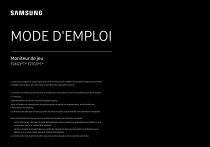
Lien public mis à jour
Le lien public vers votre chat a été mis à jour.